Форматирование числовой информации
Основными операциями форматирования чисел являются: задание количества знаков в десятичной части; выравнивание по правому краю и отступ справа. Числа выравниваются по правому краю по умолчанию, однако в некоторых случаях для этой цели можно использовать соответствующую кнопку на стандартной панели инструментов. Количество знаков в десятичной части числа задается на вкладке "Число" окна "Формат ячейки". При выборе числового формата "Числовой" окно принимает вид, показанный на рисунке.

Для выравнивания чисел по правому краю с заданием отступа справа необходимо выбрать числовой формат "Денежный" или "Финансовый", в которых предусмотрен отступ справа. Если же требуется задать отступ справа для числового формата "Числовой" или других, следует добавить достаточно узкий пустой столбец справа от столбца с числами, убрав между ними обрамление.
Работа со списками
Списком называют таблицу, строки которой содержат однородную информацию. Наиболее частые операции со списками - сортировка и поиск информации. Список характеризует не содержимое таблицы, а способ ее организации. Только однородность информации в столбцах таблицы дает возможность дает возможность применять сортировку или фильтры.
Excel автоматически определяет границы списка. Признаком конца области при автоматическом определении служит первая пустая строка. Для определения верхней границы списка сравнивается содержимое первой и второй строк области списка. Если эти строки различаются по типу, то первая строка рассматривается как заголовок. Она исключается из обрабатываемой области.
Обычно при заполнении списков включается режим автозаполнения, в котором при совпадении первых символов вводимых в ячейку с символами в вышестоящих ячейках текущего столбца ввод данных завершается автоматически.
Сортировка списков
Необходимость сортировки записей в списках возникает, обычно, для последующего быстрого поиска информации в списке. Существуют два способа сортировки: по возрастанию и по убыванию признака сортировки, которым является один из столбцов списка. Для простой сортировки строк следует активизировать любую ячейку внутри списка и щелкнуть по одному из значков (по возрастанию или по убыванию) на панели инструментов. Excel автоматически определяет границы списка и сортирует строки целиком. Если пользователь сомневается в правильности определения границ списка, то целесообразно выделить сортируемый диапазон и выполнить Данные/Сортировка. В окне "Сортировка диапазона" следует задать признак сортировки (заголовок столбца), а также как сортировать - по возрастанию или по убыванию.
Если в столбце, являющемся признаком сортировки, много повторяющейся информации, то возможна дополнительная сортировка по вторичному признаку. Максимальное количество признаков, по которым можно сортировать таблицу - 3.
В качестве примера рассмотрим таблицу с итогами сессии.
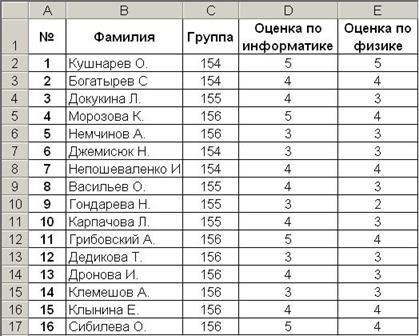
Отсортируем таблицу по двум признакам: первичный – группа (по возрастанию), вторичный – фамилия (по алфавиту). Для этого выделим диапазон B2:E17 и выполним Данные/Сортировка. Зададим настройки, как показано в окне "Сортировка диапазона". В результате получим отсортированную таблицу.

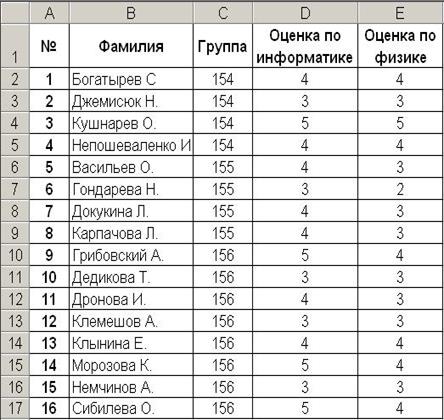
Обратим внимание на следующие особенности сортировки:
· в выделенный диапазон не включен столбец А – порядковые номера не сортируются;
· сортировка по вторичному признаку (фамилии по возрастанию) означает их расположение по алфавиту только в пределах одинаковых значений первичного признака (номеров групп);
· сортировка по двум признакам с выбором в качестве первичного признака фамилий в данном случае не имеет смысла, поскольку среди фамилий нет повторяющихся значений.
Гораздо реже, чем сортировка по строкам, применяется сортировка по столбцам. Но она в Excel также возможна. В этом случае признаком сортировки является одна из строк списка, например, заголовок, или итоговая строка. Для выполнения сортировки необходимо в окне "Сортировка диапазона" нажать кнопку "Параметры" и установить переключатель "Сортировать столбцы диапазона".
Поиск записей
Для поиска записей следует обратиться к меню Правка/Найти, в поле "Что" диалогового окна "Найти" ввести образец поиска, а в поле "Область поиска" установить "значения". После этого табличный курсор будет установлен на искомую ячейку. Если ячеек с искомым признаком несколько, то для продолжения нажать кнопку "Найти далее". В начале поиска курсор должен быть установлен в начало списка. Допускается применение масок. Маска – это текстовый шаблон, составленный из обычных и специальных символов. В качестве специальных используются символы ? и *. Первый означает любой символ; второй – любой текст. Например, если для рассмотренного выше примера задать поиск информации по маске ?е*, то в таблице будут найдены фамилии Непошеваленко И., Дедикова Т. и Немчинов А.
Дата добавления: 2015-12-08; просмотров: 676;
